
Mac पर मेल पर स्विच करें
यदि आप मेल ऐप ![]() पर स्विच कर रहे हैं, तो इसे एक आसान ट्रांज़िशन बनाने के लिए यहाँ से शुरू करें। मेल में ईमेल खाते जोड़ने के बाद, आप अपने टूलबार को कस्टमाइज़ कर सकते हैं, मेलबॉक्स के साथ व्यवस्थित कर सकते हैं, और बहुत कुछ कर सकते हैं।
पर स्विच कर रहे हैं, तो इसे एक आसान ट्रांज़िशन बनाने के लिए यहाँ से शुरू करें। मेल में ईमेल खाते जोड़ने के बाद, आप अपने टूलबार को कस्टमाइज़ कर सकते हैं, मेलबॉक्स के साथ व्यवस्थित कर सकते हैं, और बहुत कुछ कर सकते हैं।
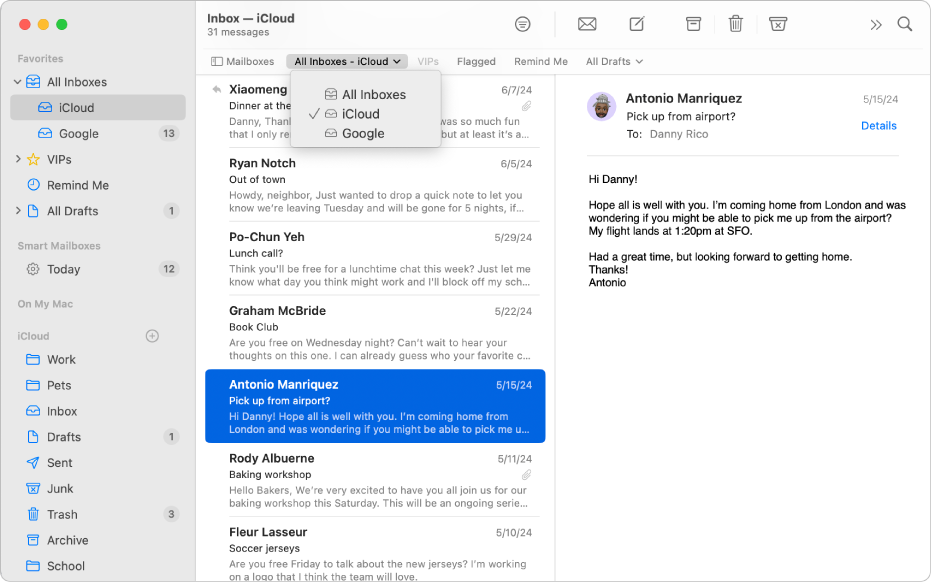
अपने सभी इनबॉक्स ऐक्सेस करें
सभी इनबॉक्स मेलबॉक्स को अपने पसंदीदा में जोड़ने से आप एक ही समय में एकाधिक खातों के सभी इनबॉक्स को ऐक्सेस कर सकते हैं। मेल साइडबार में, पसंदीदा के शीर्ष पर ![]() पर क्लिक करें, और पॉप-अप मेनू से सभी इनबॉक्स चुनें।
पर क्लिक करें, और पॉप-अप मेनू से सभी इनबॉक्स चुनें।
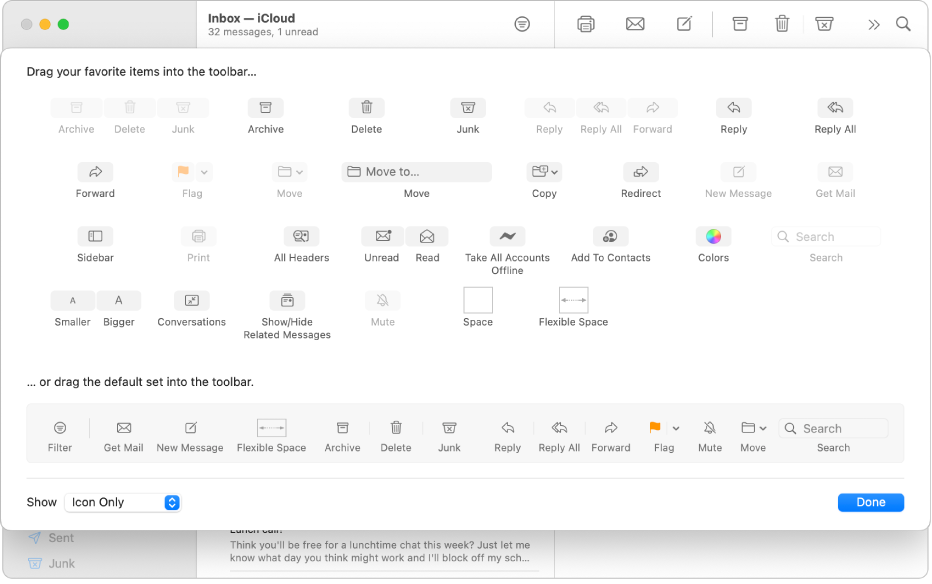
अपना टूलबार कस्टमाइज़ करें
मेल में अपनी सबसे अधिक उपयोग की जाने वाली क्रियाओं के त्वरित ऐक्सेस के लिए अपने टूलबार को कस्टमाइज़ करें। टूलबार में किसी भी आइकॉन पर कंट्रोल-क्लिक करें, टूलबार कस्टमाइज़ करें चुनें, फिर अपने पसंदीदा आइटम को टूलबार में ड्रैग करें।
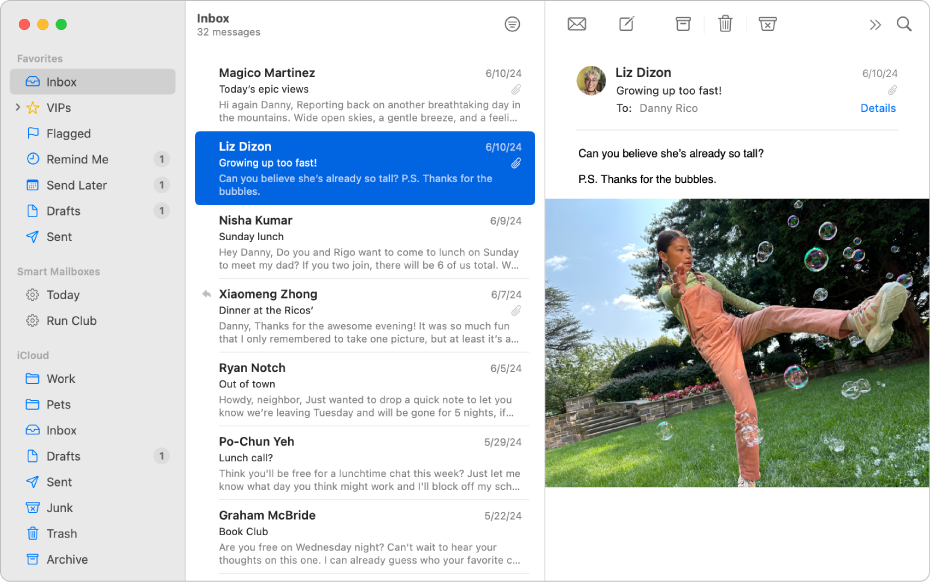
मेलबॉक्स के साथ व्यवस्थित करें
मेलबॉक्स का उपयोग करना ईमेल को व्यवस्थित करने का एक आसान तरीका है। मेलबॉक्स बनाने के लिए, मेलबॉक्स > नया मेलबॉक्स चुनें, अपने मेलबॉक्स के लिए स्थान चुनें और नाम जोड़ें।
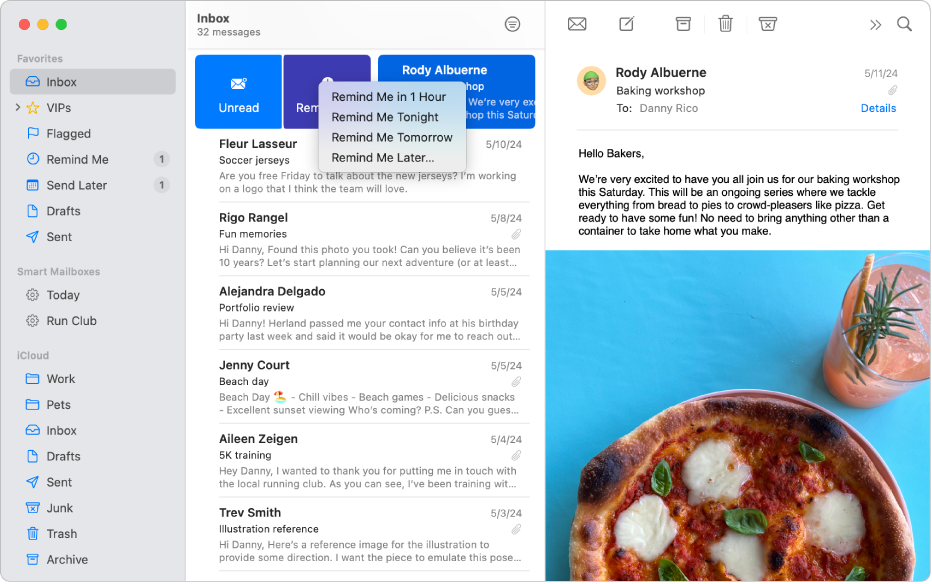
रिमाइंडर पाएँ
यदि आपके पास किसी ईमेल का तुरंत जवाब देने का समय नहीं है, तो आप मुझे याद दिलाएँ का उपयोग करके रिमाइंडर सेट कर सकते हैं और उस समय संदेश आपके इनबॉक्स के शीर्ष पर वापस चला जाता है। मुझे याद दिलाएँ का उपयोग करने के लिए, एक संदेश चुनें, अपने ट्रैकपैड पर दो उँगलियों से दाईं ओर स्वाइप करें, फिर मुझे याद दिलाएँ पर क्लिक करें।
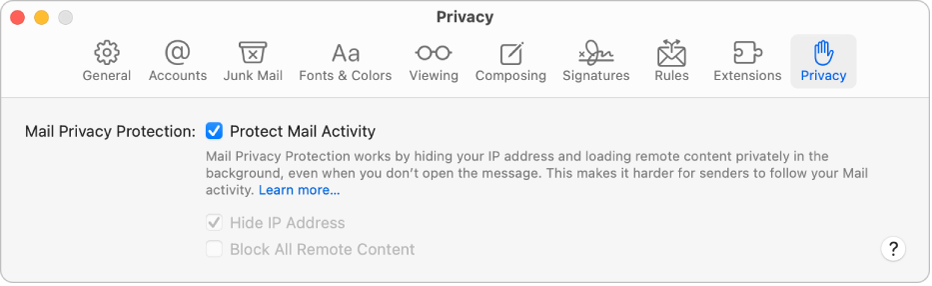
अपनी गोपनीयता को सुरक्षित करें
आप मेल गोपनीयता सुरक्षा सक्षम करके प्रेषकों को संवेदनशील जानकारी—जैसे आपका IP पता और अन्य डेटा—देखने से रोक सकते हैं। मेल > सेटिंग्ज़ चुनें, गोपनीयता पर क्लिक करें, फिर मेल गतिविधि सुरक्षित करें चुनें।
अधिक जानना चाहते हैं?